
Brian Curtis
0
1693
12
Pomiędzy promocjami, biuletynami, powiadomieniami i wszystkim innym, co przychodzi codziennie do Twojej skrzynki odbiorczej, bardzo łatwo jest zebrać zbyt wiele wiadomości e-mail. Jeśli nie masz czasu, aby sobie z tym poradzić, możesz znaleźć się w skrzynce odbiorczej zawierającej od 20 do 30 tysięcy wiadomości.
Gdzieś tam masz ważne wiadomości, których nie chcesz stracić. Ale jak opróżnić bałagan bez wyrzucania dziecka z kąpielą?
Jeśli wykonasz proces opisany w tym artykule, możesz przejść do skrzynki odbiorczej zero w co najmniej 30 minut. Co najwyżej jedna godzina. Chcesz spróbować? Otwórz swoją rozdętą skrzynkę odbiorczą i podążaj dalej.
Rozdęta skrzynka odbiorcza Gmaila
Przedstawiamy skrzynkę odbiorczą bardzo zajętej osoby.
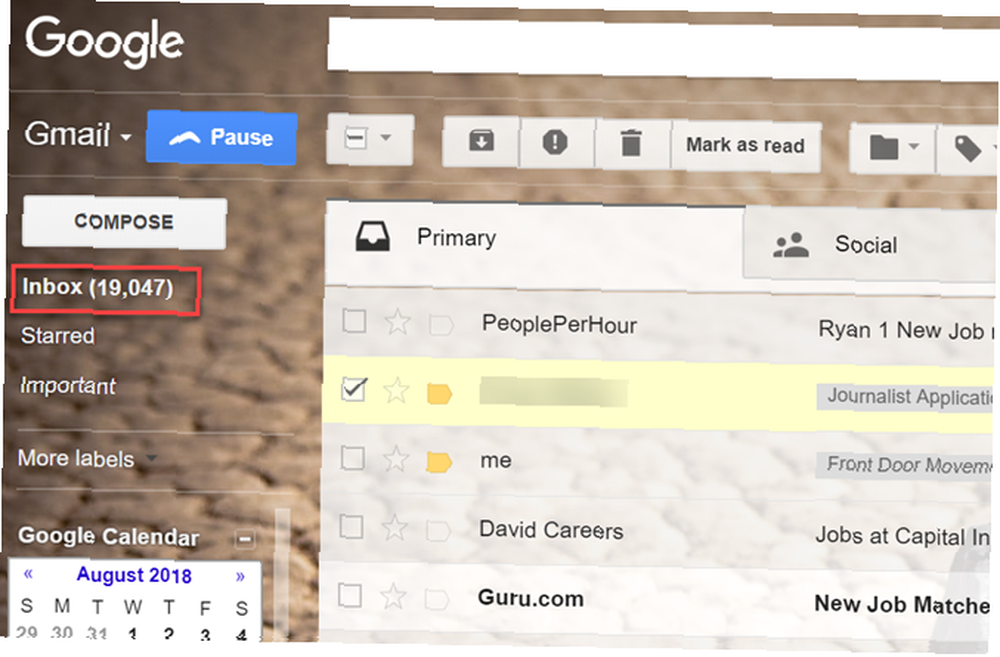
Zgadza się. Prawie 20 000 nieprzeczytanych wiadomości e-mail. To tylko te nieprzeczytane. Całkowity rozmiar mojego konta e-mail przed rozpoczęciem tego procesu wypychał 35 000 wiadomości.
Pierwszą rzeczą, którą należy zrobić, to odciąć wiszące nisko owoce.
Wyrzuć śmieci
Nie trzeba dodawać, że trzeba często wyrzucać śmieci, nie tylko w domu, ale także w skrzynce odbiorczej Gmaila.
Kliknij na Śmieci na lewym pasku nawigacji kliknij “Zaznacz wszystko” u góry listy wiadomości, a następnie kliknij “Wszystkie rozmowy” link wymieniony przed pierwszym e-mailem.
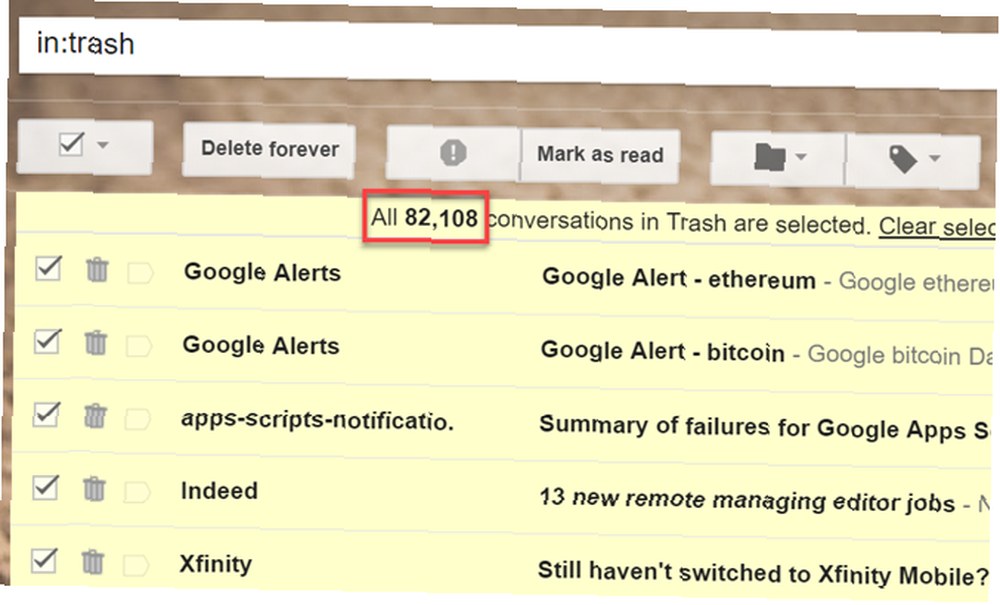
Następnie kliknij Usuń na zawsze.
Następnie przejdź do spamu Gmaila Jak zatrzymać wiadomości spamowe w Gmailu Jak zatrzymać wiadomości spamowe w Gmailu Otrzymywanie zbyt dużej liczby wiadomości spamowych? Te sprytne wskazówki Gmaila pomogą Ci zablokować niechciane wiadomości e-mail ze spamem w celu zatkania skrzynki odbiorczej Gmaila. . W polu nawigacyjnym kliknij przycisk spam link, a następnie kliknij “Usuń teraz wszystkie wiadomości spamowe”.
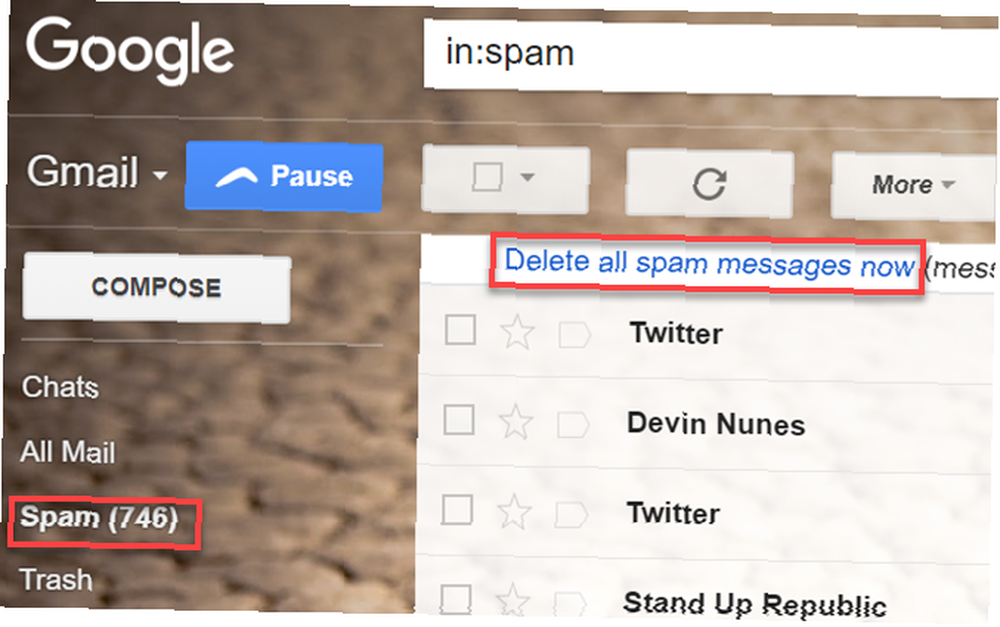
Czuje się dobrze, prawda? Tak naprawdę nie umieściliśmy jeszcze skrzynki odbiorczej w skrzynce odbiorczej, ale fajnie jest zacząć czyścić skrzynkę odbiorczą po wyjęciu śmieci.
Teraz kolejny poziom nisko wiszących owoców.
Społeczności i promocje
Jeśli używasz domyślnej skrzynki odbiorczej Gmaila w stylu Google, zobaczysz Społeczny i Awans zakładki u góry skrzynki odbiorczej.
Kliknij każdy z nich i przewiń listę w poszukiwaniu dużych ilości duplikatów.
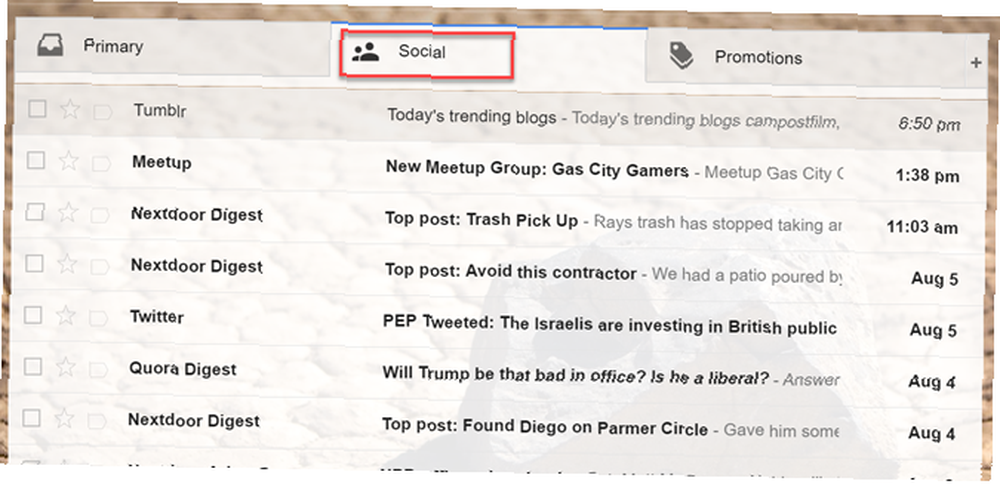
Są to sprawcy, którzy codziennie wypełniają skrzynkę odbiorczą.
Kiedy je znajdziesz, otwórz wiadomość e-mail i znajdź Wypisz się link w górnej lub dolnej części wiadomości e-mail.
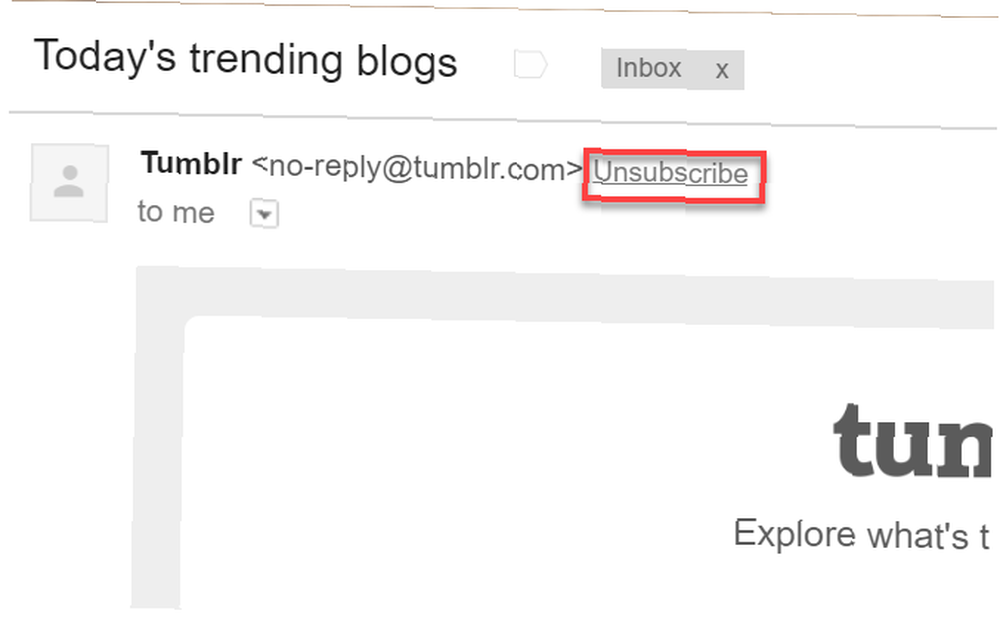
Przejrzyj tylko kilka pierwszych stron postów społecznościowych i promocyjnych w poszukiwaniu dużych grup duplikatów. Po prostu usuwając najnowsze biuletyny Bezproblemowy sposób wypisania się z dowolnego biuletynu e-mailowego Bezproblemowy sposób wypisania się z dowolnego biuletynu e-mailowego Czy chcesz otrzymywać automatyczne wiadomości e-mail, których nigdy nie czytasz? Oto bezpłatna usługa, dzięki której anulowanie subskrypcji jest bardzo proste. drastycznie zmniejszy liczbę wiadomości e-mail wypełniających skrzynkę odbiorczą każdego dnia.
Nie spędzaj zbyt wiele czasu na robieniu tego, ponieważ są teraz większe ryby do smażenia. Po zakończeniu pracy z tym artykułem zapoznaj się z artykułem Sandy dotyczącym opanowania niepokoju w skrzynce odbiorczej Gmaila Jak opanować niepokój skrzynki odbiorczej Gmaila Jak opanować niepokój skrzynki odbiorczej Gmaila Tak wiele wiadomości e-mail, tak mało czasu. Czy czujesz się tak, jeśli chodzi o zarządzanie skrzynką odbiorczą Gmaila? Pokazujemy proste ustawienia i pomocne narzędzia do porządkowania i zabezpieczania skrzynki odbiorczej Gmaila. aby zapobiec ponownemu popadnięciu w ten bałagan.
Po anulowaniu subskrypcji najpopularniejszych wiadomości e-mail kliknij przycisk Zaznacz wszystko ponownie u góry i kliknij “Wybierz wszystkie rozmowy” link u góry.
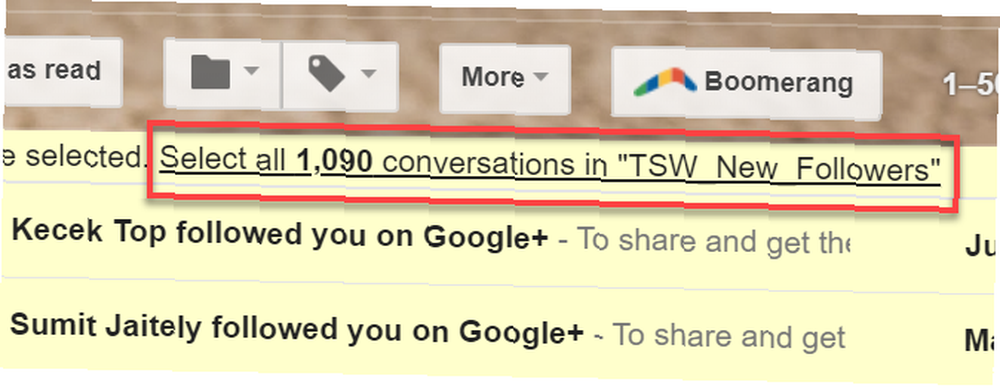
Kliknij ikonę kosza, aby usunąć je wszystkie.
Powtórz ten sam proces na karcie Promocje. Zanim skończysz je wszystkie, prawdopodobnie już zmniejszyłeś skrzynkę odbiorczą o kilka tysięcy.
I tylko się rozgrzewasz.
Utwórz kopię zapasową i usuń oznaczone e-maile
Wiele lat temu należałem do zespołu, który przeprowadzał dochodzenia online. W czasie, gdy tam byłem, zgromadziłem kilka tysięcy e-maili - wszystkie zastosowane ze specjalną etykietą Gmail Jak sortować skrzynkę odbiorczą Gmaila według nadawcy, tematu i etykiety Jak sortować skrzynkę odbiorczą Gmaila według nadawcy, tematu i etykiety niezbędny sekret zarządzania Gmailem: dowiedz się, jak sortować swoją skrzynkę odbiorczą Gmaila za pomocą filtrów takich jak temat, nadawca i etykiety. przychodzącego, połączonego adresu e-mail.
Adres został zamknięty w 2015 roku, ale nigdy nie zadałem sobie trudu usunięcia wszystkich tych e-maili.
Prawdopodobnie stworzyłeś różnego rodzaju etykiety lata temu. Może nawet zautomatyzowałeś ten proces za pomocą filtrów dla przychodzących wiadomości e-mail. Wszystkie te e-maile po prostu siedzą i marnują miejsce.
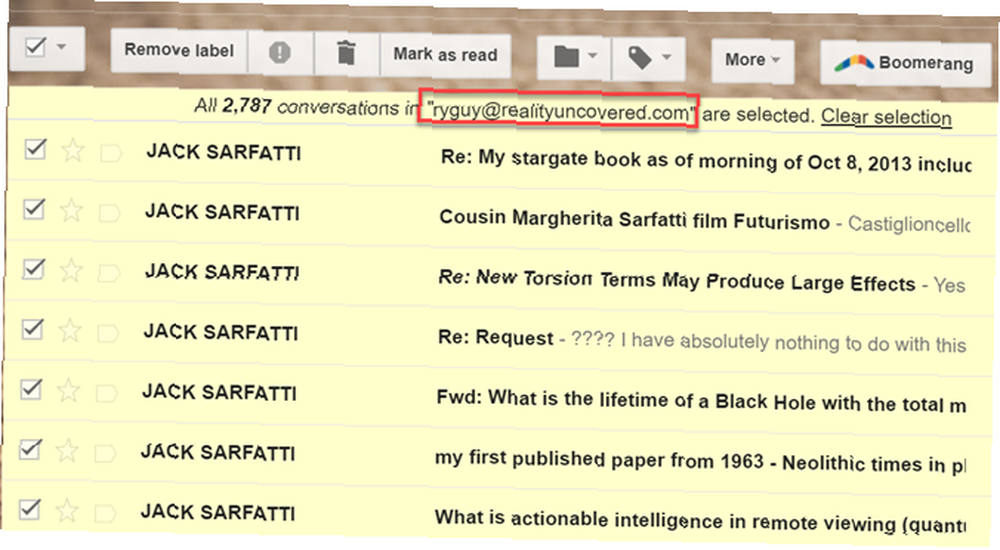
Nie możesz po prostu usunąć oznaczonych e-maili zbiorczo, ponieważ oznaczyłeś je z określonego powodu. Może zawierają lata badań lub historyczne archiwum niektórych prac, które wykonałeś, których po prostu nie chcesz stracić.
Utwórz kopię zapasową ważnych e-maili z etykietami
Na szczęście bardzo łatwo można utworzyć kopie zapasowe wszystkich tych e-maili zbiorczo za pomocą funkcji eksportu konta Google.
Google oferuje stronę Pobierz swoje dane dla każdej usługi na koncie Google.
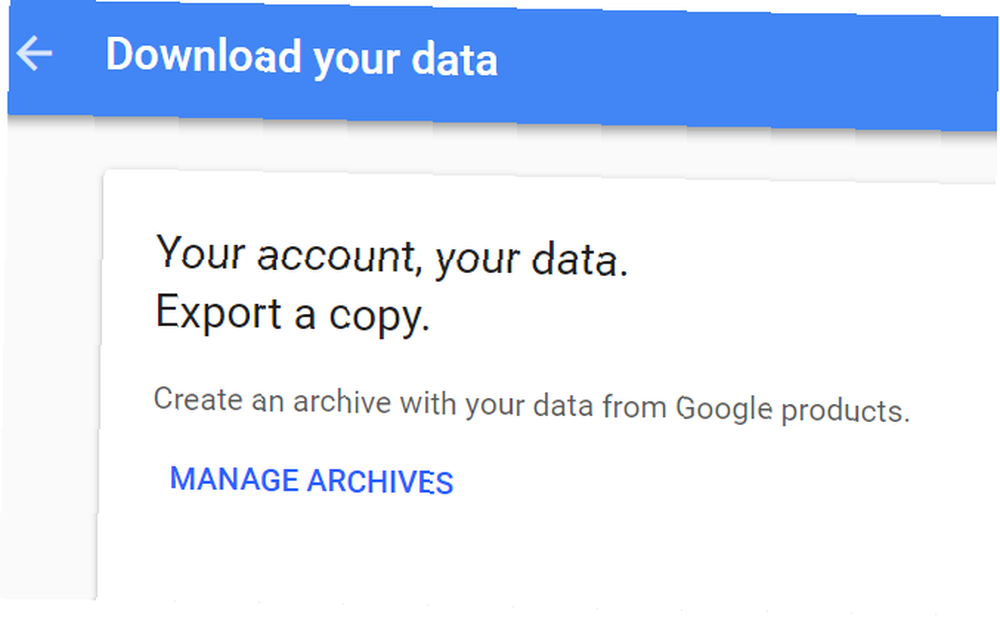
Kliknij Zarządzaj archiwami link, a następnie kliknij Utwórz nowe archiwum.
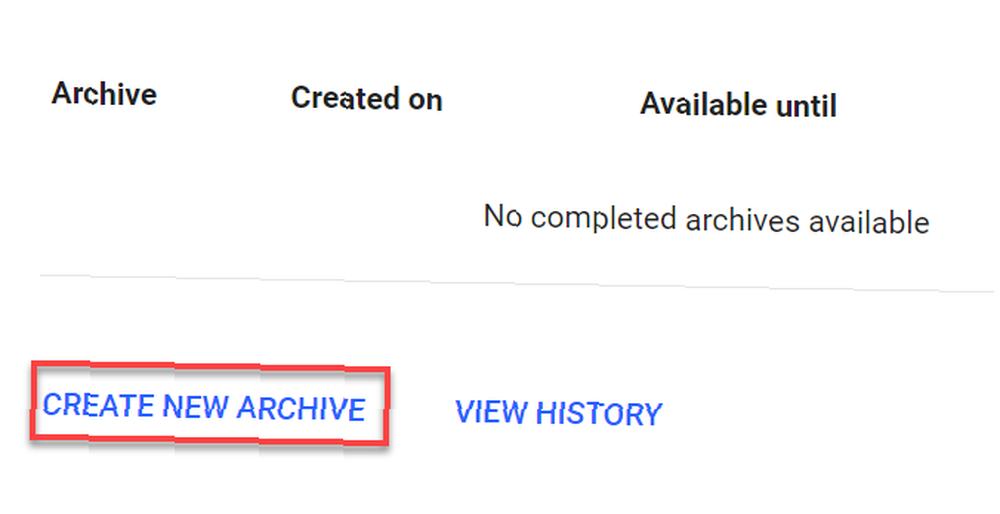
Przewiń w dół do swojej listy kont i kliknij Wybierz Brak aby odznaczyć wszystkie konta.
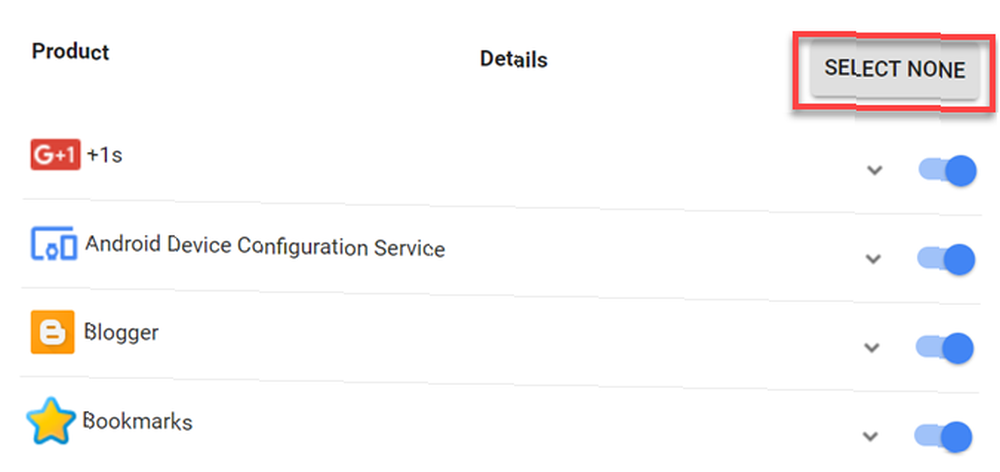
Następnie przewiń w dół do swojego konta Gmail i kliknij przełącznik, aby włączyć tylko tę usługę.
Kliknij strzałkę menu i kliknij Wybierz etykiety.
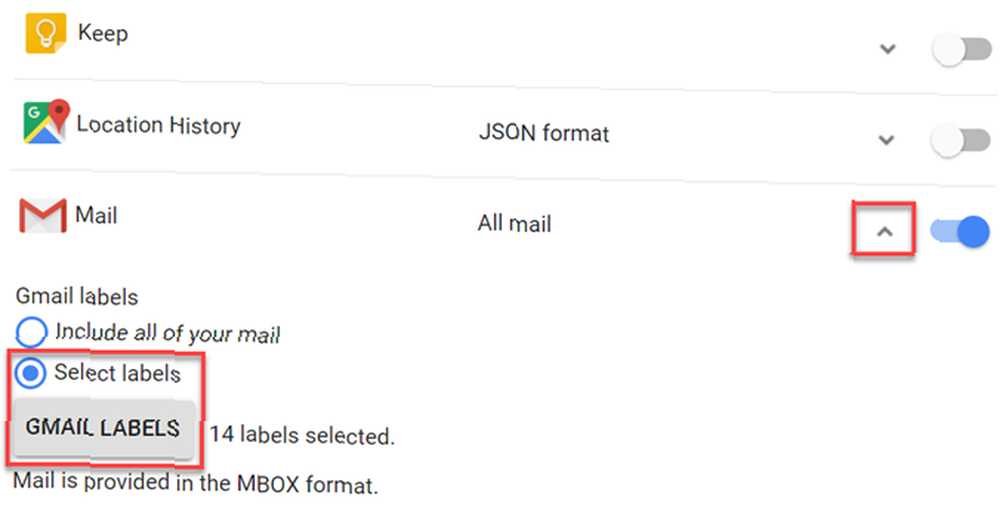
Przewiń listę etykiet utworzonych na koncie Gmail i wybierz wszystkie etykiety, których kopię zapasową chcesz wykonać.
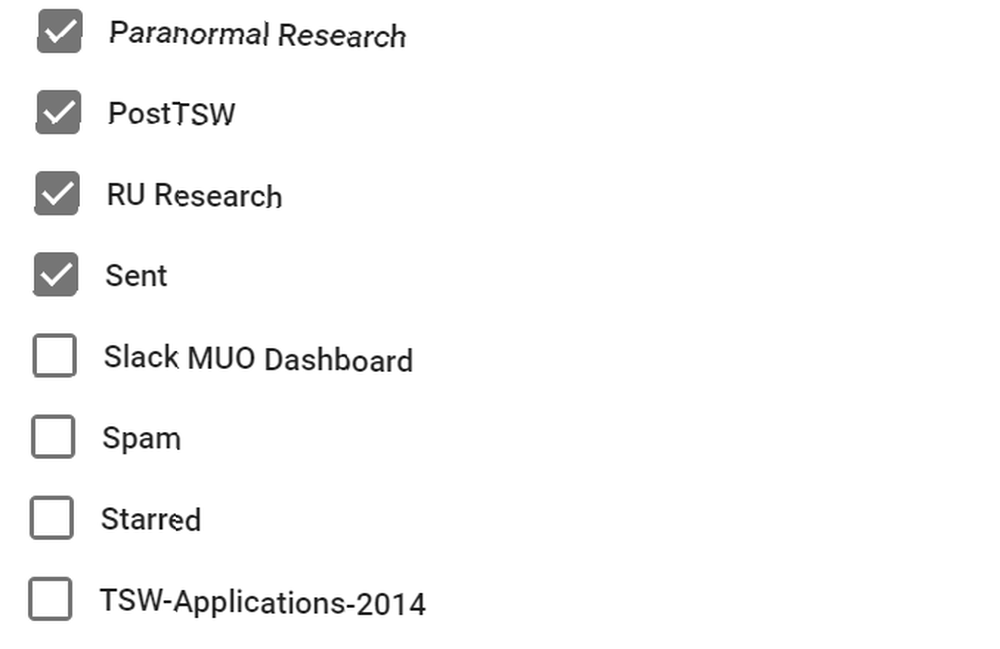
Pod listą możesz wybrać format skompresowanego pliku i maksymalny rozmiar archiwum.
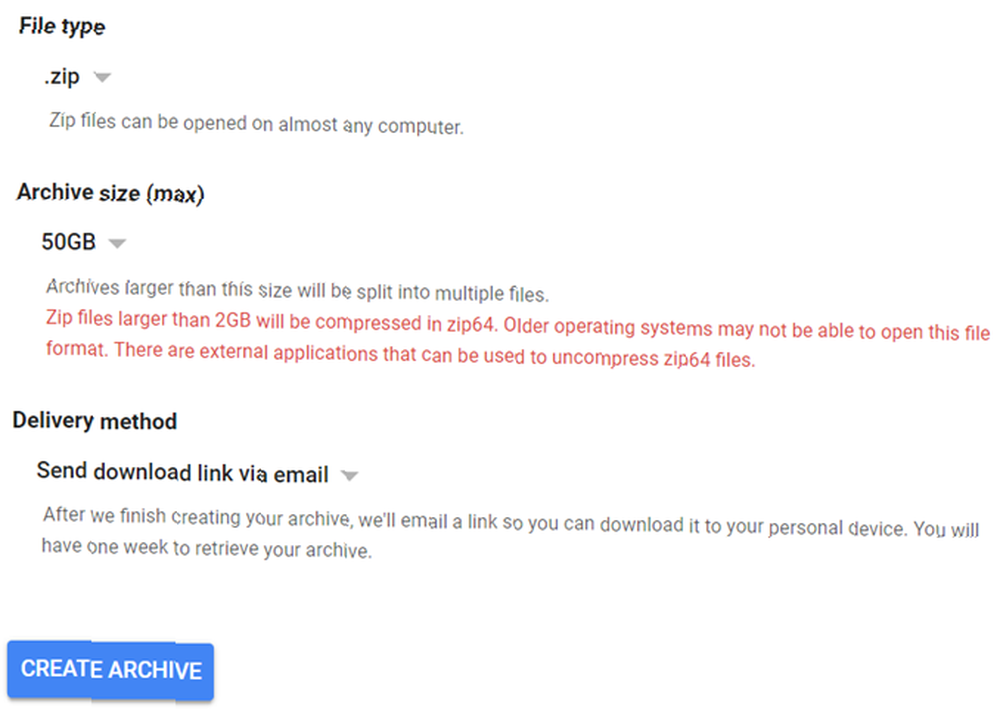
Na koniec kliknij Utwórz archiwum przycisk.
Google wyśle Ci wiadomość e-mail z informacją o rozpoczęciu pobierania Twojego archiwum. Może to potrwać kilka godzin, a nawet dzień, ale w końcu otrzymasz e-maila, gdy archiwum będzie gotowe do pobrania. Link do pobrania pojawi się bezpośrednio w wiadomości e-mail.
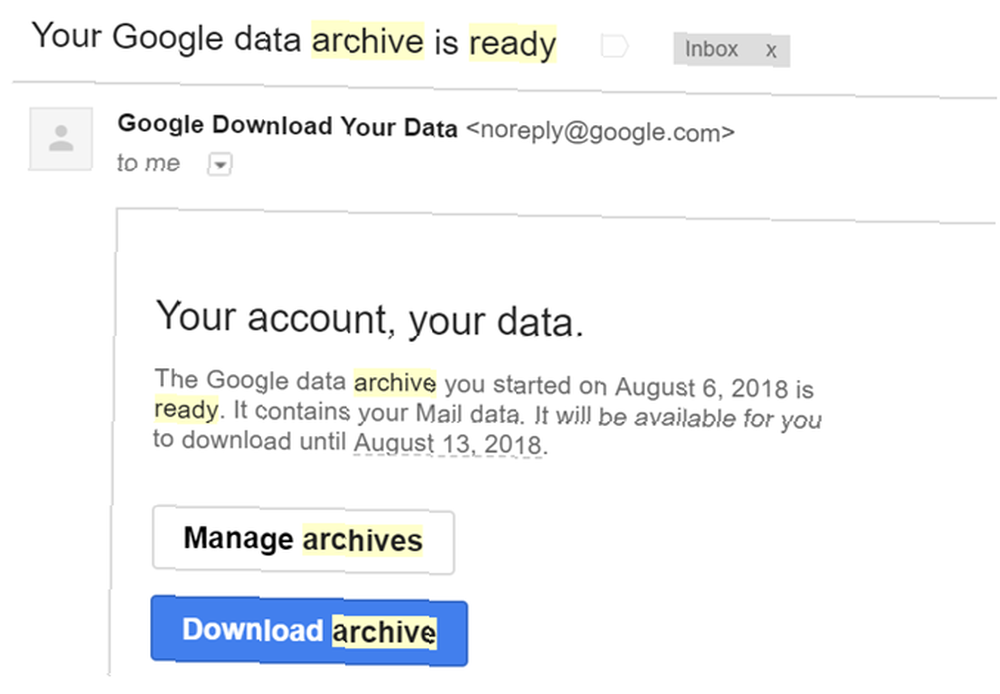
Po pobraniu i zapisaniu archiwum e-mail w bezpiecznym miejscu możesz rozpocząć usuwanie oznaczonych wiadomości e-mail.
Usuń oznaczone e-maile i etykiety
Z powrotem w skrzynce odbiorczej Gmaila kliknij każdą etykietę, aby wyświetlić wiadomości e-mail, i wybierz Wszystko z listy wyboru.
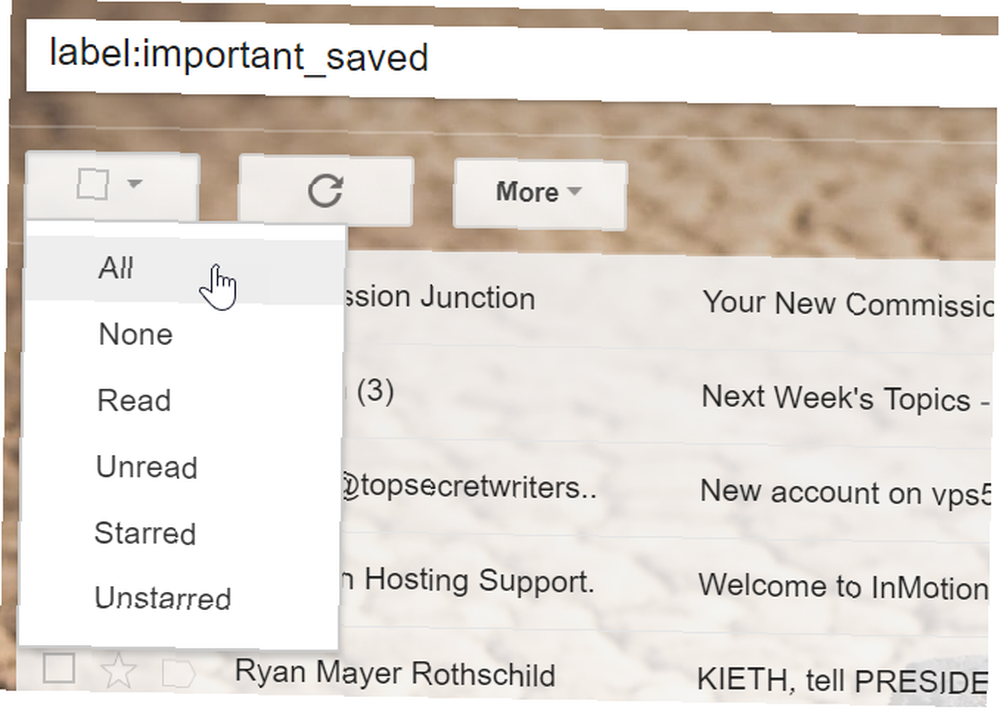
Pamiętaj by wybierz wszystkie rozmowy tak jak wcześniej.
Kliknij ikonę kosza, aby usunąć wszystkie te e-maile.
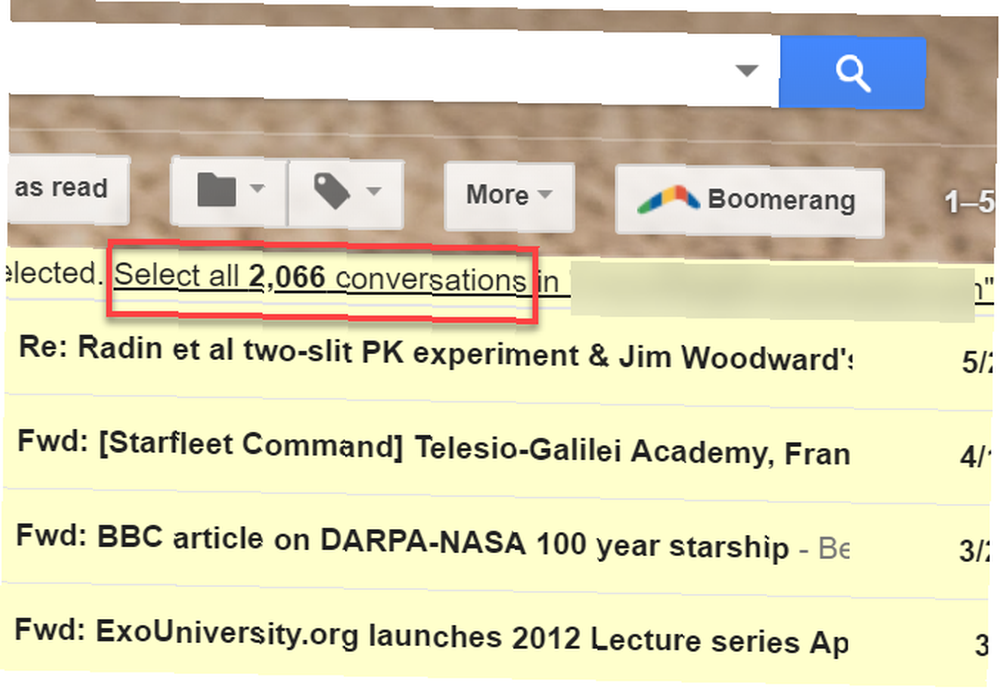
Jeśli masz szczęście, natrafisz na etykiety z tysiącami e-maili, które możesz wyczyścić ze skrzynki odbiorczej, gdy masz już kopię zapasową.
Po wyczyszczeniu wszystkich e-maili nie zapomnij usunąć wszystkich starych etykiet. Po prostu kliknij menu po prawej stronie nazwy etykiety i wybierz Usuń etykietę z listy.
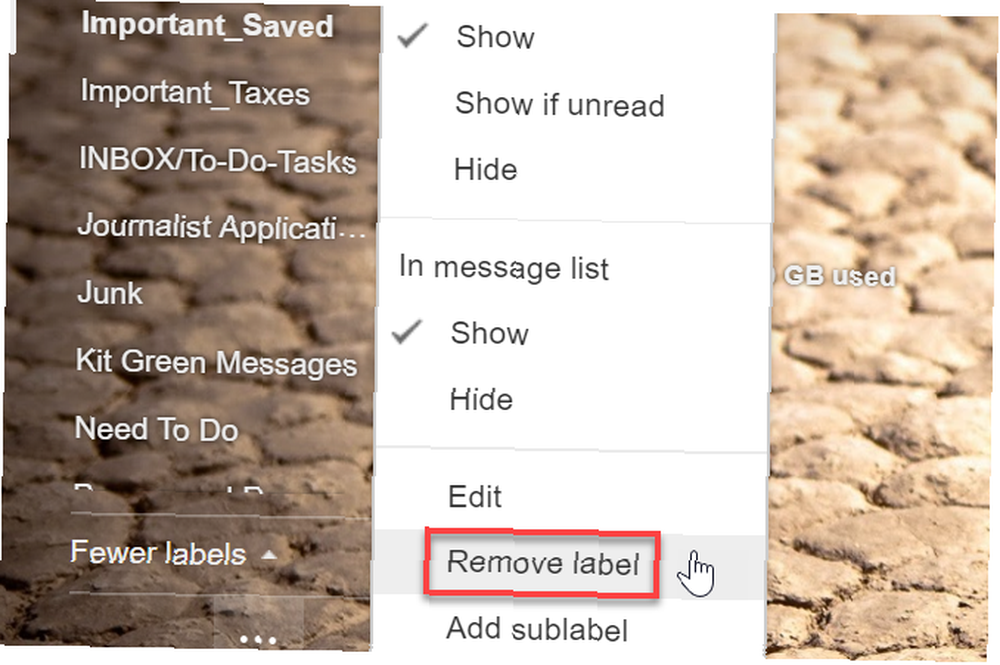
W tym momencie powinieneś już znacznie zmniejszyć rozmiar skrzynki odbiorczej. Ale nie powstrzymujmy się. Mamy jeszcze kilka sztuczek w rękawach.
Usuń stare e-maile
Jeśli masz dziesiątki tysięcy e-maili, szanse są dość duże, że nawet e-maile, które były ważne cztery lub pięć lat temu, nie są już tak ważne.
Nadszedł czas, aby naprawdę wykopać głęboki i czysty dom. Pozbądźmy się tych bardzo starych e-maili.
Aby to zrobić, po prostu wpisz “starsze niż: 2 lata” w polu wyszukiwania Gmaila. Możesz ustawić dowolny limit czasu, zmieniając 2 na dowolną liczbę lat e-maila, którą chcesz zachować.
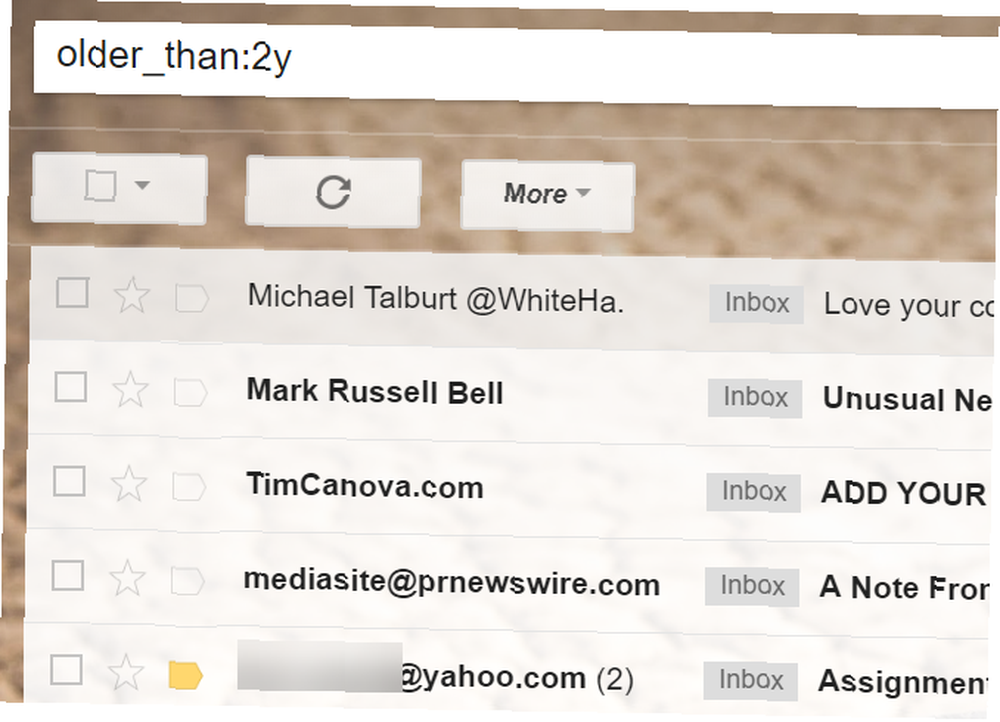
Pamiętaj tylko, że niezależnie od ilości e-maili “trzymać”, na końcu będziesz musiał przejrzeć, aby wyciągnąć naprawdę ważne. Stwórz więc tak krótki czas, jaki Ci odpowiada.
Wybierz Wszystko e-maile i wybierz wszystkie rozmowy, następnie kliknij ikonę Kosza, tak jak robiłeś to cały czas.
Następnie twoja skrzynka pocztowa zawierająca dziesiątki tysięcy powinna w tym momencie dotrzeć do pojedynczych tysięcy.
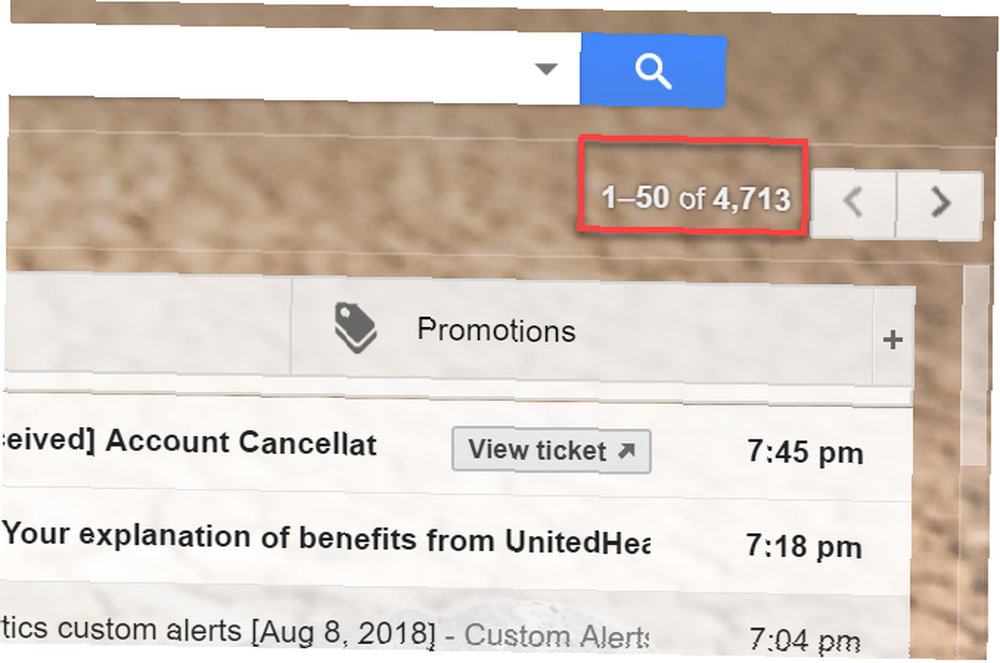
W tym momencie nadszedł czas, aby zastosować nieco bardziej selektywne podejście, aby posprzątać pozostały bałagan.
Czyść, sortuj i organizuj
Po pierwsze, weź pod uwagę, że e-mail, którego nie otworzyłeś jeszcze kilka tygodni temu, prawdopodobnie nigdy nie otworzysz.
Możesz je szybko wyczyścić, wyszukując wszystkie nieprzeczytane wiadomości e-mail starsze niż dziesięć dni.
W polu wyszukiwania po prostu wpisz “to: nieprzeczytane starsze niż: 10d”.
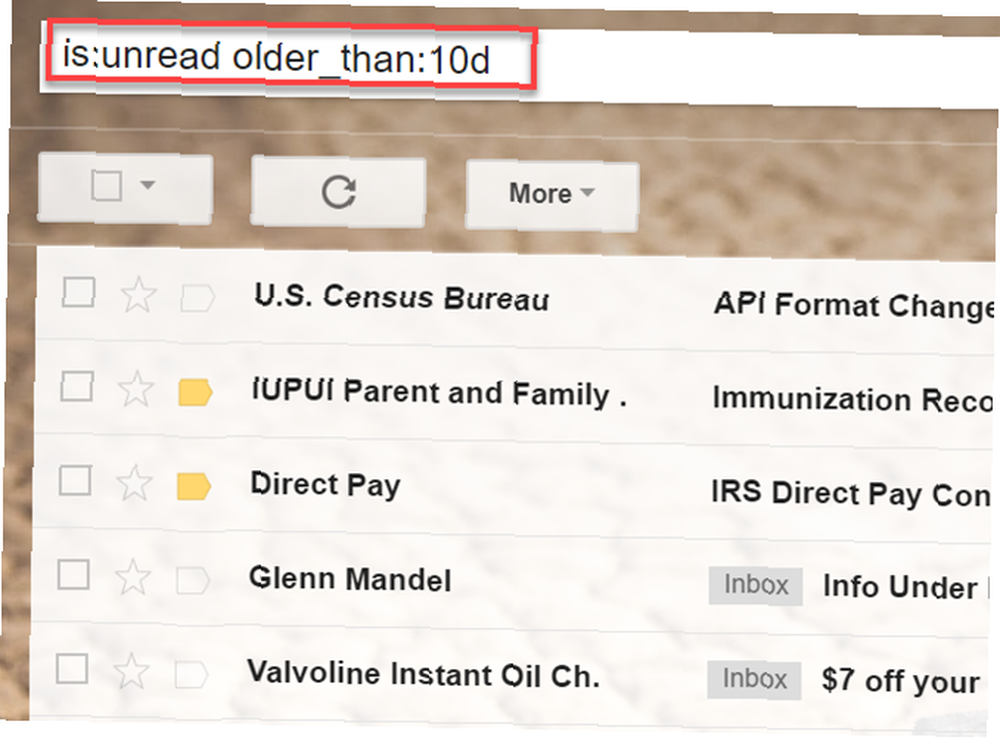
Wybierz i usuń wszystkie wymienione wiadomości e-mail.
Innym podejściem do jeszcze większego zmniejszenia pozostałej listy e-maili jest wyszukiwanie typowego spamu lub promocyjnych tematów. Możesz to zrobić, wpisując wyszukiwania takie jak “Temat: umowa”, “Temat: gratulacje” lub “Temat: ostatnia szansa”.
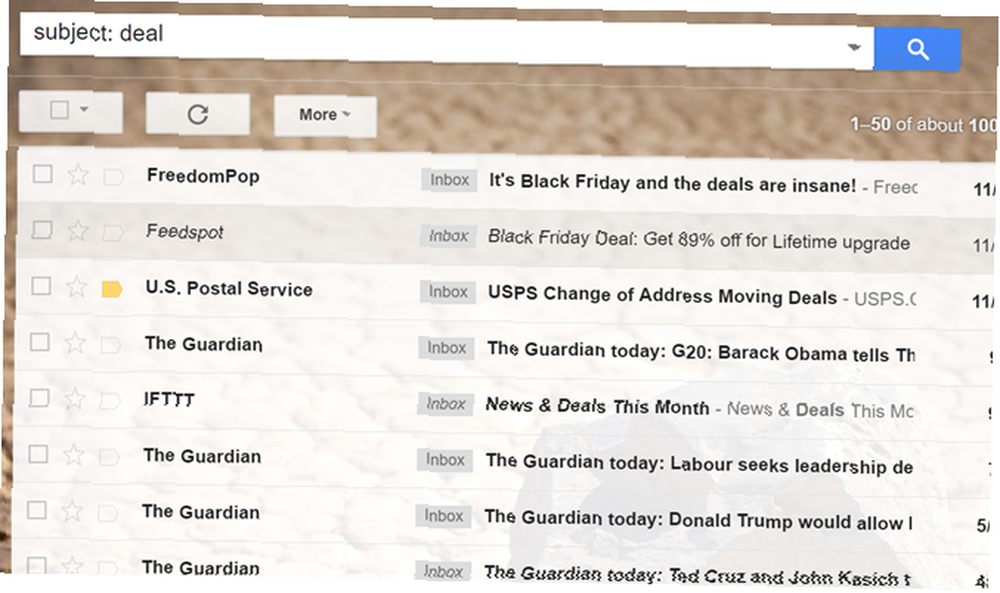
Każde wyszukiwanie powinno wyświetlić jednocześnie ponad 100 wiadomości e-mail. Po prostu usuwaj je.
Zakończ skrzynkę odbiorczą
W tym momencie Twoja góra dziesiątek tysięcy e-maili powinna zostać zredukowana do znacznie łatwiejszego do zarządzania rozmiaru. Skoncentrowałeś teraz swoją skrzynkę odbiorczą głównie na wiadomościach e-mail, które są dla Ciebie ważne i które warto zachować.
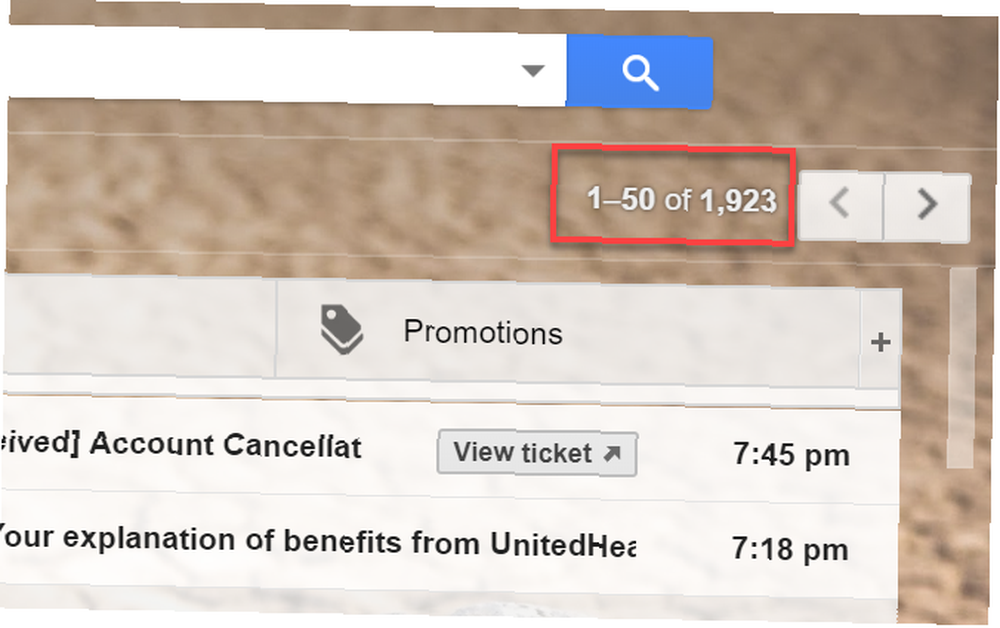
Następnie zacznij przewijać pozostałe wiadomości e-mail. Gdy zauważysz ważne e-maile, które chcesz zachować, po prostu przeciągnij je do utworzonych dla nich etykiet (lub utwórz nowe etykiety, jeśli jeszcze nie istnieją).
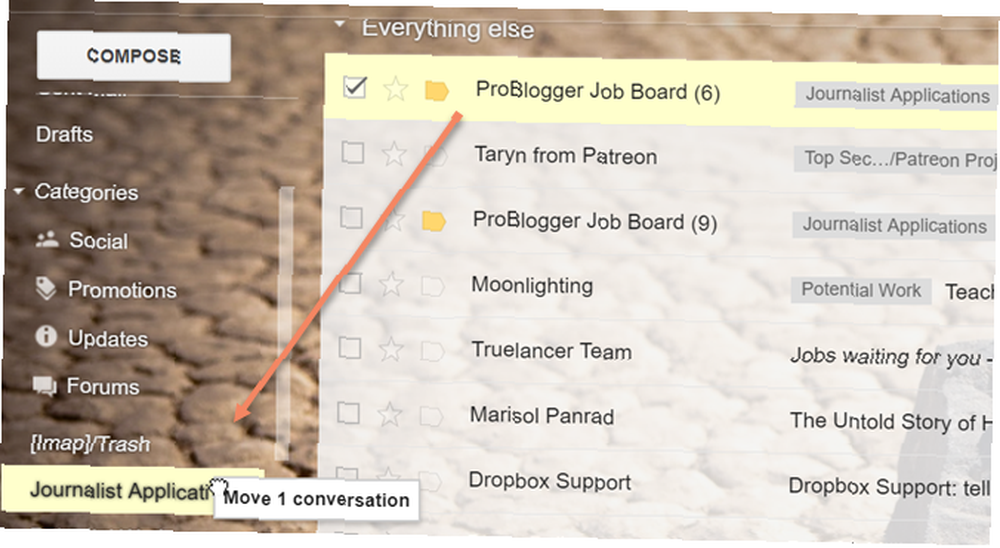
To brzmi jak uciążliwe, ale wizualne skanowanie strony e-maili naraz powinno pokazać tylko kilka, które naprawdę chcesz zachować. Następnie możesz wybrać wszystkie e-maile na tej stronie i usunąć je wszystkie. Spowoduje to usunięcie jednocześnie około 50 e-maili.
Pamiętaj, że ilekroć zauważysz powtarzającego się nadawcę, otwórz wiadomość e-mail i kliknij strzałkę rozwijaną obok przycisku odpowiedzi. Z tej listy kliknij “Filtruj wiadomości w ten sposób”.
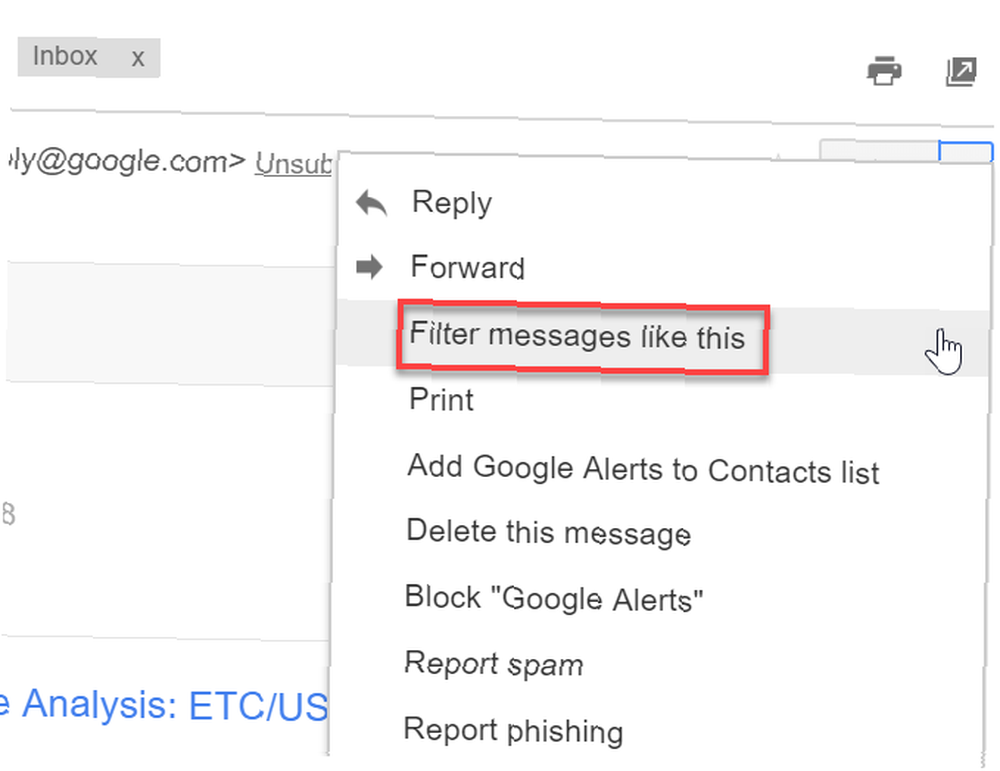
Następnie wybierz wszystko i usuń listę pasujących e-maili, które się pojawią.
Etykietując, filtrując i usuwając duże bloki wiadomości e-mail, uzyskasz listę ponad 1000 wiadomości e-mail aż do tej cudownej skrzynki odbiorczej zero w mgnieniu oka.
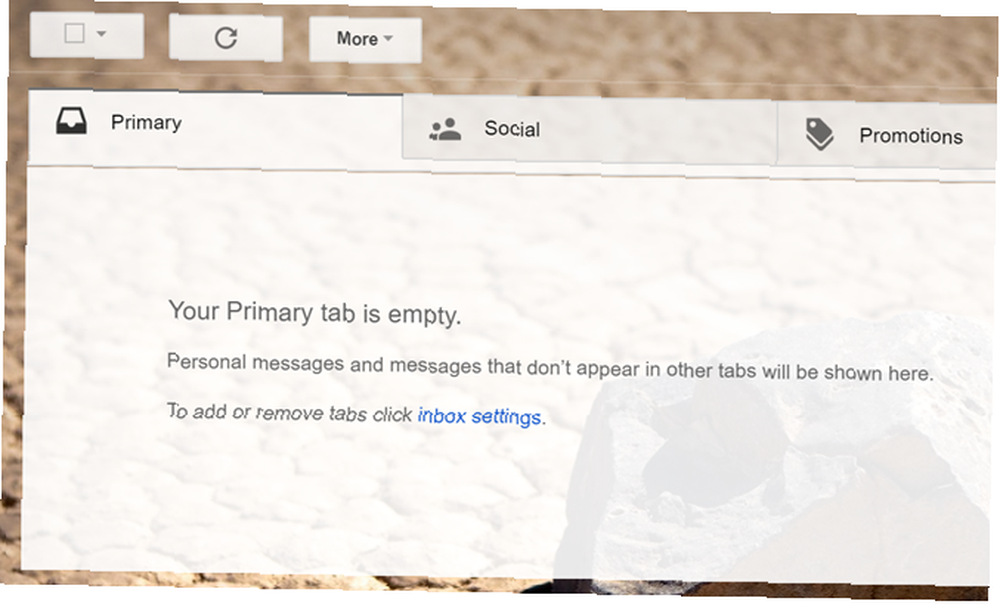
To niesamowite uczucie “pusty” notatkę w skrzynce odbiorczej, zwłaszcza gdy minęły lata, nie widząc jej!
Nie pozwól bestii rosnąć
Teraz, gdy poświęciłeś trochę czasu, aby w końcu ponownie opanować tę gigantyczną bestię ze skrzynki odbiorczej, ważne jest, aby nie rosła ponownie. Najlepszym sposobem na to jest zbadanie wszystkich funkcji dostępnych w Gmailu, aby utrzymać porządek i usprawnienie.
Możesz dowiedzieć się o tych funkcjach w naszym Przewodniku użytkownika Power do Gmaila Przewodnik użytkownika Power do Gmaila Przewodnik użytkownika Power do Gmaila Ten bezpłatny przewodnik Gmaila jest przeznaczony dla tych, którzy już korzystają z Gmaila jako klient e-mail i chcą maksymalnie wykorzystać jego wiele funkcji zwiększających wydajność. i nigdy nie będziesz musiał ponownie przechodzić przez ten proces.
Źródło obrazu: Nomadsoul1 / Depositphotos











